Наверное, каждый, кто приобрел себе умную Wi-Fi камеру из экосистемы Xiaomi, заметил в настройках камеры два варианта сохранения записанных данных. Первый – это MicroSD карточка, которая устанавливается непосредственно в камеру. Второй – это облачное хранилище. С первым вариантом обычно не возникает каких-либо трудностей, а вот вопрос про облачное хранилище для многих актуален до настоящего времени. Попробуем разобраться, как же активировать и настроить облачное хранилище.
Платно или бесплатно?
Все мы знаем такие облачные хранилища, как Яндекс Диск, Google Диск и т.д., где всегда предоставляется бесплатный тариф на определенный размер хранилища, пусть это и немного по современным меркам.
Облачное хранилище Xiaomi, к сожалению, не предоставляет бесплатных тарифов. Забегая вперед, скажем, что существует 4 платных тарифа, с ограничением по времени перезаписи. Более подробно рассмотрим все тарифы в разделе «Оплата и настройка»
Android или iOS?
Еще одним ограничением китайского облака является тот факт, что оплатить его, пользуясь камерами Xiaomi на территории Российской Федерации, возможно только через платежную систему Apple Pay.
Обзор сетевого хранилища WD My Cloud
ВАЖНО! Возможность оплаты облака есть только у пользователей устройств семейства Apple с операционной системой iOS. Но есть и приятные моменты: оплата через iOS и впоследствии пользование облаком на Android устройстве, при условии использования одного и того же аккаунта в MiHome. Единственное ограничение будет у модифицированного MiHome от Vevs, где отсутствует возможность просмотра и управления загруженными данными в облако, в отличие от официального с Play Market, где все функции будут работать. Все выше сказанное актуально на момент написания стать и версии MiHome by Vevs 6.10.703*.
Если попробовать оплатить облако с Android устройства, то мы увидим целых 3 способа оплаты: WeChatPay, AliPay и Mipay. Но дело в том, что эти платежные системы не работают в России.

Оплата и настройка
Так как мы определились, каким способом возможна оплата облачного хранилища Xiaomi, то рассмотрим оплату облака на примере умной Wi-Fi камеры Xiaomi Mijia Smart Camera Standart Edition.
Будем считать, что наша камера уже добавлена в приложение MiHome. Если нет, то узнать как добавляются Wi-Fi камеры в MiHome можно в этой статье.
Загрузить приложение MiHome вы можете, посетив данную страницу.
1 Запускаем MiHome и выбираем из списка установленных устройств нашу камеру. Откроется плагин камеры, где в верхнем правом углу нужно нажать на «три точки», что бы попасть на страницу настроек камеры.

2 На странице настроек нажимаем по пункту «Облачное хранилище» и попадаем на страницу управления нашим облаком. Нам же, на данном этапе, нужно попасть на страницу выбора и оплаты тарифного плана — нажимаем кнопку «Renew now».
WD My Cloud, облачное хранилище файлов для фотографа. Обзор

3 Добравшись до места с тарифами, мы также видим и некоторые «сильные» стороны данного облака (так нам тут пишет производитель).
- Круглосуточное (24 часа) видеонаблюдение за нашим умным домом (только фрагменты с обнаруженным движением в кадре)
- Зашифрованная загрузка
- Защита от потери облачного хранилища
- Неограниченное пространство для хранения

Ниже под тарифами мы наблюдаем сервисные аннотации:
- Услуга будет доступна сразу после покупки. Любые видео, по обнаружению движения, будут загружены в облако.
- Облачный сервис будет доступен только на этом устройстве
- Убедитесь, что ваше устройство iOS имеет версию не ниже 11.0 или выше.
4 Рассмотрим тарифные планы.

- Тариф с 7-дневной перезаписью данных (оплата возможна за месяц/год)
- Тариф с 7-дневной перезаписью данных (оплата возможна за месяц)
- Тариф с 30-дневной перезаписью данных (оплата возможна за месяц/год)
- Тариф с 30-дневной перезаписью данных (оплата возможна за месяц)

5 Цена. На момент написания статьи действуют скидки. Реальные цены тарифов в рублях, с учетом скидки, вы можете увидеть на следующих скриншотах.

6 Оплата. Остается последний шаг для покупки облака. После выбора интересующего вас тарифа, нужно нажать кнопку «Confirm and pay» (подтвердить и оплатить). После данного действия появиться окно оплаты Apple Pay, подтверждая, двойным нажатием кнопки питания, происходит оплата.


7 Просмотр облака и управление записанными видео. Для того, что бы просмотреть записи в облаке, на главном экране плагина, нажмите на иконку облака (нижний ряд иконок). После чего откроется страница с записанными видео, разделяющиеся по часовому промежутку времени и отдельного дня. После выбора определенных или всех видео внизу появятся две кнопки (загрузить и удалить).
При нажатии на «Удалить», выбранные видео удаляются с облачного хранилища. Если нажать «Загрузить», то выбранные видео загрузятся на вас смартфон.

Если загрузка видео в облако происходит не совсем корректно, не все видео загружаются, то лучше создать следующий сценарий: если обнаружено движение, то записать и загрузить в облако.
! Все камеры из экосистемы Xiaomi, которые поддерживают облачное хранилище, имеют бесплатную возможность загрузки видео записей в облако. Единственное ограничение одно: только записи при обнаружении движения и длительностью в 3 сек.
1 Переходим в раздел «Автоматизации» (нижний ряд иконок) и нажимаем на «+» вверху справа. После этого действия, откроется окно с выбором условий. В условии «Если» находим нашу камеру и заходим.

2 Выбираем «Обнаружено движение». Далее в условии «То» выбираем «Записать и загрузить в облако».

3 После выбора условий остается нажать «сохранить» сценарий.
Источник: rumihome.ru
Детальный тест WD My Cloud
Название нового сетевого накопителя WD My Cloud переводится как «мое облако». Хотя на самом деле это не совсем облако и даже не совсем полноценный NAS. Это удобный и компактный девайс для резервного копирования, простой медиасервер и накопитель с возможностью доступа через интернет за более чем скромные деньги. Что касается скоростей передачи данных, то My Cloud здесь явно не лидер.
Да и с уровнем надежности у однодискового накопителя, где невозможно организовать RAID-массив, дела обстоят не слишком хорошо. Но ценен он не этим.
C чем можно сравнить WD My Cloud? Например, с Apple Time Capsule, тем более что в «моем облаке» есть встроенная поддержка Time Machine из коробки. К тому же My Cloud обойдется примерно в полтора раза дешевле башнеобразной «капсулы» последнего поколения, и если тебе не требуются функции роутера и беспроводной точки доступа, то накопитель WD может стать неплохой альтернативой. Да и белоснежный корпус My Cloud вполне впишется в «яблочное» семейство.
Прямой конкурент WD My Cloud — однодисковый NAS Seagate FreeAgent GoFlex Home, который также поддерживает удаленный доступ через интернет, функциональность Time Machine и сервера UPnP. FreeAgent GoFlex Home тоже не ставит рекордов скорости, а для подключения внешних накопителей в нем применяется медленный USB 2.0, так что чисто по железу WD My Cloud явно выигрывает.
Технические характеристики
Встроенный жесткий диск: объемом 2, 3 или 4 Тб с интерфейсом SATA
Интерфейсы: сетевой Gigabit Ethernet, USB 3.0 (до 5 Гбит/с) для внешних накопителей
Поддерживаемые операционные системы: Windows XP/Vista/7/8, OS X 10.6.8 и выше
Протоколы: CIFS/SMB, NFS, FTP, AFP, DHCP, SSH, UPnP, серверы DLNA и iTunes
Габаритные размеры: 49 × 139,3 × 170,6 мм
Масса: 0,96 кг
Комплектация: кабель Ethernet категории 5e, сетевой блок питания
Цена: около 5200 рублей
Внутри и снаружи
Сердце WD My Cloud — специально разработанная для сетевых устройств «система на чипе» Mindspeed Comcerto С2200 с двумя вычислительными ядрами Cortex A9 на архитектуре ARM7, которые работают на тактовой частоте 1,2 ГГц. В устройстве также установлены микросхема оперативной памяти DDR 1600 МГц объемом 256 Мб и модуль флеш-памяти емкостью 512 Мб.
NAS’ы более высокого класса, как правило, не комплектуются жесткими дисками, предоставляя выбор на усмотрение владельца. WD My Cloud, наоборот, продается с уже установленным винчестером, в роли которого выступает 3,5-дюймовый диск Western Digital серии WD Red. В эту серию входят винчестеры, рассчитанные на NAS’ы начального уровня, которые объединяют от одного до пяти накопителей. Эти жесткие диски с интерфейсом SATA 6 Гбит/с и переменной скоростью вращения шпинделя отличаются повышенной надежностью и предназначены для круглосуточной эксплуатации. В нашей модификации WD My Cloud используется модель емкостью 2 Тб, также предлагаются варианты с дисками на 3 и 4 Тб.
Корпус WD My Cloud традиционно для внешних накопителей этой марки выполнен в виде книжки: «переплет» изготовлен из глянцевого белого пластика, а «блок» с многочисленными вентиляционными отверстиями — из серебристой пластмассы. Охлаждение полностью пассивное, поэтому NAS практически бесшумен — ты услышишь только тихое потрескивание винчестера. К сожалению, в корпусных отверстиях уже не закодированы «морзянкой» разные слова, как это было в накопителях WD предыдущих поколений, здесь это уже просто узор.
Никаких аппаратных органов управления у WD My Cloud нет — все команды подаются через сеть. На передней панели установлен многофункциональный светодиодный индикатор режимов работы, на задней — порт USB 3.0 для подключения внешних накопителей, гигабитный сетевой порт, разъем для блока питания и утопленная внутрь корпуса кнопка перезагрузки. На нижней панели можно обнаружить информационную табличку с серийным номером, MAC-адресом и другой служебной информацией, а также четыре устойчивых ножки.
Программная основа и веб-интерфейс
Программная основа WD My Cloud, как и подавляющего большинства NAS’ов, — это Linux, в нашем случае речь идет о Debian Wheezy. А это значит, что для человека понимающего не составит труда забраться в его дебри и расширить функциональность устройства, не внося изменений в его аппаратную часть. В частности, можно установить в WD My Cloud торрент-клиент Transmission, что мы с успехом и проделали.
О том, как именно, немного позже. Чтобы воспользоваться всеми функциями WD My Cloud, в том числе доступом к хранящимся на нем файлам через интернет, нужно подключить NAS к роутеру и настроить учетную запись в онлайновом сервисе WD My Cloud. Разумеется, при необходимости можно подключать устройство напрямую к компьютеру и работать с ним как с обычным внешним накопителем.
Все настройки и управление WD My Cloud осуществляются через веб-интерфейс, попасть в который можно либо через появляющийся после установки ярлык, либо просто набрав в браузере IP-адрес устройства. Если ты создал учетную запись WD My Cloud, то ты получишь доступ к этому интерфейсу и на мобильных устройствах, а также сможешь пользоваться приложением WD Photos.
Полностью русифицированный веб-интерфейс весьма лаконичен, хотя в нем присутствуют все необходимые для работы настройки, которые рассредоточены по пяти страницам: «Пользователи», «Ресурсы», «Доступ к облаку», «Safepoints» и «Параметры». При этом главная страница выполняет не только чисто информационные функции — с нее можно сразу перейти к окнам добавления устройств, пользователей и ресурсов (сетевых папок), просто нажав на плюсики. На странице «Пользователи» можно добавлять новых пользователей и настраивать их права доступа, на странице «Ресурсы» — добавлять и настраивать доступ к общим папкам. Страница «Доступ к облаку» позволяет добавить мобильные устройства, способные подключаться к устройству через интернет. На странице «Safepoints» можно сделать своего рода «резервное копирование резервной копии», то есть забэкапить данные из WD My Cloud на внешнем USB-накопителе или другом устройстве в локальной сети.
На странице «Параметры» осуществляются все основные настройки WD My Cloud — от включения доступа по SSH и FTP и включения серверов DLNA (TwonkyMedia) и iTunes до сброса настроек и обновления прошивки накопителя. Общее впечатление от веб-интерфейса чрезвычайно положительное: он логичен, понятен, красив, наконец. И все было бы совсем замечательно, если бы не отдельные ошибки русификации. Например, в пункте меню сброса настроек системы вместо «Быстрое восстановление» и «Полное восстановление» почему-то написано «Быстрая проверка» и «Полная проверка», хотя в электронном руководстве к WD My Cloud все правильно.


Другие статьи в выпуске:
Хакер #181. Вся власть роботам!
- Содержание выпуска
- Подписка на «Хакер» -60%
Festina Lente
WD My Cloud не демонстрирует чудес производительности, и его показатели при доступе через локальную гигабитную сеть не слишком впечатляют: средняя зафиксированная нами при помощи HELIOS LanTest 6.6.6b4 скорость чтения 300-мегабайтного файла составила лишь 45,0 Мб/с, а записи 18,7 Мб/с — явно маловато для гигабитной сети. Но не стоит забывать о том, что скорость последовательного чтения и записи в однодисковом устройстве особенно сильно зависит от размеров файлов: так, измеренная скорость чтения 3-гигабайтного файла достигала уже 63,6 Мб/с, а 12-гигабайтного — без малого 70 Мб/с. И это уже вполне достойный показатель. В любом случае, для устройства такого класса, рассчитанного преимущественно на регулярные бэкапы, высокие скорости передачи данных — это далеко не главное.
Водружаем Transmission
О самой работоспособности WD My Cloud сказать особенно нечего, все заявленные функции он выполняет: бэкапит, стримит, доступен через интернет со смартфонов и планшетов. Гораздо интереснее поговорить о том, что можно проделать с этим NAS’ом, если влезть в установленную на нем операционную систему Debian Wheezy. Но сразу предупреждаем, что если ты умудришься ее «уронить», то с гарантией придется распрощаться.
Для начала нужно включить доступ по SSH на странице «Параметры» веб-интерфейса (Сеть → Сетевые службы) и сделать необходимые настройки в SSH-клиенте, например в PuTTY для Windows. На вкладке «Сеанс» забиваем IP-адрес нашего WD My Cloud и сохраняем сеанс под новым названием. На вкладке «Данные» вводим имя суперпользователя root и пароль (по умолчанию — welc0me, в дальнейшем, естественно, лучше его сменить). Нажимаем кнопку «Соединиться» и попадаем в консоль Debian.
Выберем русскую кодировку, отредактировав два файла:
# nano .bashrc
Строку export LC_ALL-С изменяем на export LC_ALL=’ru_RU.UTF-8′ , ниже добавляем строку export LANG=’ru_RU.UTF-8′ .
Сохраняем (, Y, Enter) и открываем второй файл:
# nano .profile
Здесь в конце добавляем те же две строки:
export LC_ALL=’ru_RU.UTF-8′ export LANG=’ru_RU.UTF-8′
Сохраняем, перезагружаем NAS:
# reboot
Перед установкой Transmission нужно создать на WD My Cloud две новые папки для хранения временных файлов и полных торрентов — Temp и Torrents. Лучше всего их разместить внутри папки Public или какой-то другой папки того же уровня, в противном случае данные будут писаться в системный раздел и быстро сделают твой NAS неработоспособным.
Теперь можно прописать адрес репозитория, откуда мы будем скачивать Transmission:
# echo «deb http://ftp.ru.debian.org/debian/ sid main» >>/etc/apt/sources.list
Сделаем резервную копию оригинального списка репозиториев:
# cp /etc/apt/sources.list /etc/apt/sources.list.bak
Обновим данные о доступных пакетах:
# apt-get update
И наконец, установим Transmission и недостающие пакеты:
# apt-get install -t sid transmission-cli transmission-common transmission-daemon
После завершения установки остановим демон Transmission для редактирования конфигурации:
# /etc/init.d/transmission-daemon stop
Установим для него права суперпользователя:
# sed -i ‘s/USER=debian-transmission/USER=root /g’ /etc/init.d/transmission-daemon
Теперь нужно отредактировать конфигурационный файл Transmission (кстати, помни, что для изменения конфига уже работающего Transmission, нужно перед открытием settings.json останавливать сам демон, а не рестартить его процесс после изменений). Открываем:
# nano /etc/transmission-daemon/settings.json
Прежде всего нужно поменять расположение созданных нами ранее папок для скачивания. Если ты создал их в папке Public, то настройки должны выглядеть так:
«download-dir»: «/DataVolume/shares/Public/Torrents», «incomplete-dir»: «/DataVolume/shares/Public/Temp», «incomplete-dir-enabled»: true,
Если не нужна авторизация при входе в программу, отключаем ее и белый список доступа только с определенных IP:
«rpc-authentication-required»: false, «rpc-whitelist-enabled»: false,
По умолчанию порт для доступа к торрент-клиенту — 9091, при желании его можно изменить в этой строке:
«rpc-port»: 9091,
Разумеется, можно сделать и другие настройки в конфигурационном файле Transmission. Сохраним их и выйдем из nano обратно в консоль (, Y, Enter). Восстановим оригинальный список репозиториев:
# mv -f /etc/apt/sources.list.bak /etc/apt/sources.list
Все, можно запускать Transmission:
# /etc/init.d/transmission-daemon start
Если все в порядке, мы увидим сообщение «ОК», после чего можно открыть приложение через его веб-интерфейс, введя в браузере IP-адрес WD My Cloud и, через двоеточие, порт для доступа к Transmission (то есть 9091 или другой прописанный нами в настройках). Проверим работоспособность, попробовав скачать и раздать файлы.
Для удобства использования можно скачать специальный графический интерфейс для удаленно установленной Transmission, существующий в версиях для Windows, OS X и Linux. В нем нужно будет прописать твои настройки программы (IP-адрес, порт), после чего GUI готов к работе.

Своих денег стоит
Что же мы имеем в сухом остатке? Аккуратно собранное сетевое хранилище со специализированными процессором и жестким диском, но при этом всего на 1000 рублей дороже самого винчестера. Помимо функций резервного копирования для систем на Windows и OS X, этот NAS обеспечивает удаленный доступ к хранящимся на нем файлам через интернет, в том числе со смартфонов и планшетов. Встроенный медиасервер способен транслировать мультимедийные файлы на любые устройства с поддержкой DLNA и iTunes в пределах локальной сети.
К сожалению, этим функциональность WD My Cloud из коробки и ограничивается, но не беда: поддержка SSH-доступа к операционной системе Linux Debian позволяет энтузиастам расширить ее по своему усмотрению. Мы собственноручно проверили возможность установки и полную работоспособность, наверное, самой полезной программы для NAS’а — Transmission, а это уже очень серьезный плюс для столь недорогого устройства.
Результаты тестирования
Создание 300 файлов по 20 Кб: 15,1 с
Открытие/закрытие 300 файлов: 2,2 с
Удаление 300 файлов: 9,3 с
Запись 300 Мб в файл: 18,7 Мб/с
Запись 3000 Мб в файл: 24,2 Мб/с
Запись 12 000 Мб в файл: 26,2 Мб/с
Чтение 300 Мб из файла: 45 Мб/с
Чтение 3000 Мб из файла: 63,6 Мб/с
Чтение 12 000 Мб из файла: 70,8 Мб/с
Блокирование/разблокирование частей файла 16 000 раз: 20,2 с
Чтение папки (640 файлов): 157,5 мс
Источник: xakep.ru
WD My Cloud Home, беспроблемный анализ NAS

Мы живем в эпоху облачных хранилищ. Мы все больше и больше привыкли загружать наши документы, фотографии и всевозможные файлы в наше любимое облачное хранилище, будь то Google Диск, iCloud, Dropbox или что-то еще. Но есть также возможность создать свое личное облако., вне зависимости от третьих лиц, и для этого существуют NAS.
Разрушая стереотипы о том, что эти NAS предназначены только для экспертов из-за их сложности, WD предлагает нам свой новый My Cloud Home, Диски, подключенные к сети, которые настраиваются за пару минут и дают вам возможность наслаждаться файлами из любого места и даже установите Plex, чтобы наслаждаться своим мультимедийным контентом. Попробовав его, я убедился, что это именно то, что мне нужно, и я скажу вам, почему.

Реализация
- 1 Что такое NAS?
- 2 Технические характеристики WD My Cloud Home
- 3 Конфигурация My Cloud Home
- 4 Приложения для iOS и macOS
- 5 Установка Plex для мультимедийного контента
- 6 Ограничения, которые необходимо устранить
- 7 Мнение редактора
- 7.1 Плюсы
- 7.2 Минусы
Что такое NAS?
NAS — это аббревиатура от Network Attached Storage. Для тех, кто не понимает, о чем я говорю, или кто знает только эту терминологию, это жесткий диск (или несколько), который Они подключены к вашей сети, поэтому доступны с устройств в вашем доме и даже извне.. Это «ваше личное облачное хранилище», поскольку где бы у вас ни был Интернет, вы можете пользоваться всем, что есть в вашем NAS.

Мир NAS очень сложен, с бесчисленными моделями и ценами в зависимости от возможностей, которые они вам предлагают. Но мы можем резюмировать, сказав, что это небольшие компьютеры (более или менее мощные, в зависимости от цены), в которых вы даже можете устанавливать такие приложения, как клиенты Plex или Torrent, чтобы загружать контент, не используя компьютер, который работает весь день. Имея доступ к своим файлам из любого места, вы даже можете воспроизводить сериалы или фильмы, хранящиеся на вашем NAS, вне дома, если у вас есть подключение к Интернету, которое позволяет это.
Технические характеристики WD My Cloud Home
Его внешний вид ничем не отличается от обычного жесткого диска, хотя и немного больше. Western Digital эстетически обновила их, придав им современный и сдержанный вид, где только центральный светодиод указывает на то, что он включен и работает правильно. Доступен с разной емкостью от 2 до 16 ТБ. (с возможностью установки двух дисков), и, будучи жестким диском, он имеет особенность, которая отличает его от других: у него нет USB-соединения.

На спине у нас соединение Ethernet, через которое мы подключим наш диск напрямую к роутеру, потому что это единственное, что вам нужно, чтобы мы могли получить доступ к вашему контенту. Очевидно, также необходимо подключить источник питания, и хотя вы можете увидеть разъем USB на задней панели, когда я сказал, что у меня его нет, я имел в виду, что он не используется для подключения к какому-либо компьютеру. Это USB-порт для подключения другого диска (и, таким образом, его расширения) или для подключения USB-накопителя с фотографиями или файлами и непосредственной загрузки их на диск.
Порт Ethernet позволяет передавать данные со скоростью до 1000 Мбит / с, а на диске имеется 1 ГБ оперативной памяти. Процессор Realtek Quadcore отвечает за управление всей работой диска. Любой, кто разбирается в этом вопросе, заметит, что это дискретный NAS в спецификациях.Поэтому статья озаглавлена «Подходит практически всем». Позже вы узнаете, почему я это говорю.
Конфигурация My Cloud Home
Это примерно так же просто, как подключи и работай. При прямом подключении к маршрутизатору через Ethernet вам не нужно будет предоставлять ему доступ к вашей сети, и С любого устройства, подключенного к вашему Wi-Fi, вы можете настроить его за пару минут доступ в Интернет Мое облако Привет. Введите несколько цифр — и все готово, так просто и быстро ваш NAS будет идеально настроен для работы с ним.
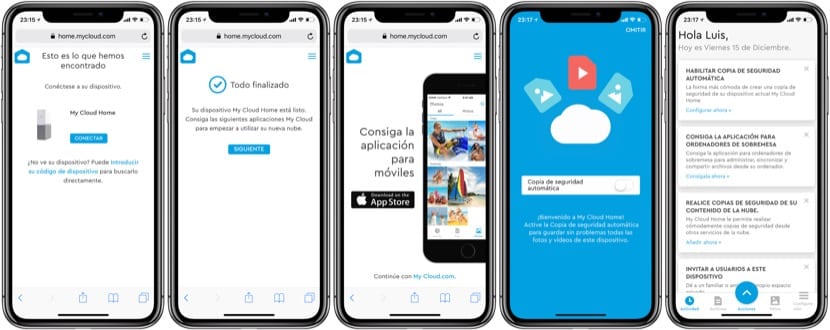
Для просмотра содержимого и настройки остальных функций NAS вам понадобится приложение для iOS y MacOS (также доступно для Windows и Android). Конфигурация довольно проста, так как предлагаемых опций немного: добавлять пользователей на диск, настраивать меры безопасности, такие как пароль, Touch ID или Face ID для доступа к приложению и активации автоматического копирования фото и видео с вашего iPhone на NAS. К хорошим и плохим, в My Cloud Home не так много вариантов настройки.
Приложения для iOS и macOS
Как мы уже говорили, большим преимуществом NAS является возможность доступа к его содержимому из любого места, где есть доступ в Интернет, и мы добьемся этого благодаря приложениям о которых мы говорили раньше и давали ссылки для скачивания.
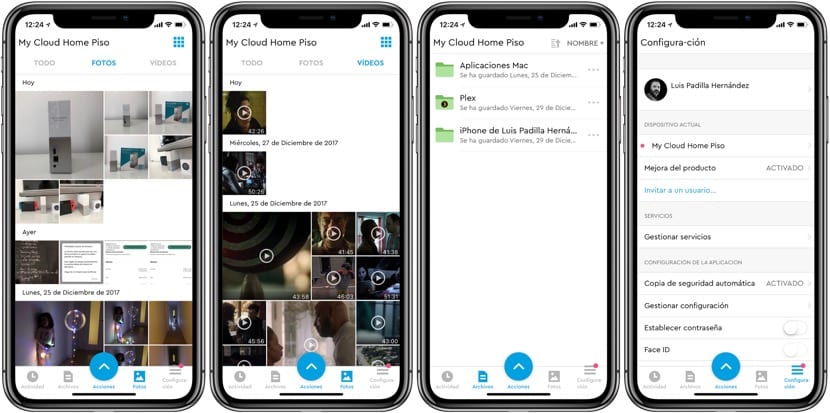
Приложение MyCloud для iOS позволит нам просматривать все содержимое NAS. Это будет похоже на файловый менеджер, в котором мы сможем просматривать фотографии, видео, документы . и открывать их в других приложениях, делиться ими через приложения для обмена сообщениями или загружать их на свое устройство. Кроме того, мы также можем настроить резервную копию нашей катушки., так что все фотографии и видео, которые мы снимаем с помощью нашего iPhone, будут автоматически скопированы на NAS. Если вы используете библиотеку iCloud, фотографии, которые копируются на NAS, являются оригиналами, а не эскизами, которые есть на вашем iPhone, и это отличная новость.
В качестве файлового проводника или резервного копирования приложение работает достаточно хорошо, работает быстро, а перемещение по нему интуитивно понятно. Воспроизведение мультимедийного контента возможно из самого приложения, он даже позволяет вам выбрать качество видео в соответствии со скоростью вашего соединения. Это могло бы улучшить эстетику или информативность мультимедийных файлов, но это не проблема, поскольку позволяет установить Flex, что прекрасно с этим справляется.
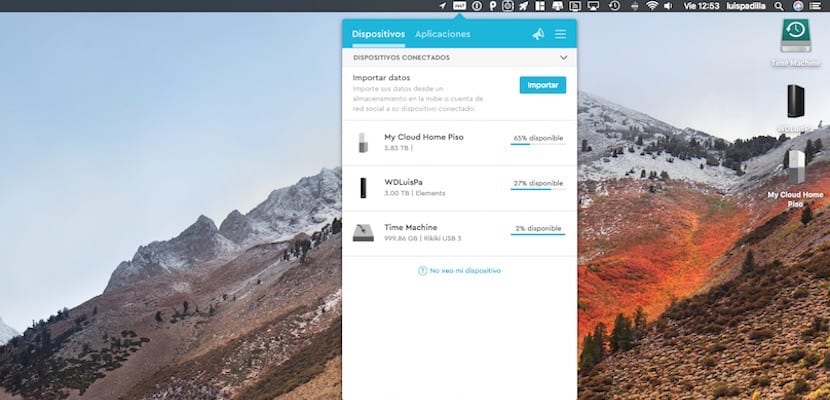
На Mac My Cloud Home ведет себя как любой диск, подключенный к USB-порту вашего компьютера. Приложение WD Discovery отобразит его на рабочем столе или на боковой панели Finder, и вы сможете открыть его, как любой локальный диск, даже если вы находитесь за пределами своей домашней сети. Интеграция с системой идеальна, и управлять ею можно так, потому что она чрезвычайно удобна и проста для всех пользователей. Благодаря этой интеграции всегда можно перетаскивать файлы из одного хранилища в другое., и если у вас нет компьютера с установленным приложением, не волнуйтесь, потому что с любым браузером вы можете получить доступ к своей учетной записи Мое облако и просмотрите свой контент.
Установка Plex для мультимедийного контента
Что такое NAS без Plex? Если вы хотите использовать его для хранения и просмотра мультимедийного контента, использование Plex практически обязательно, и, к счастью, WD My Cloud Home позволяет установить его одним щелчком мыши. Не делайте ничего странного, и не скачивайте файлы с громоздкими установками . один щелчок, и Plex будет ждать, пока вы добавите свой мультимедийный контент. Фотографии, музыка, фильмы, сериалы . вы сможете увидеть все это в мельчайших деталях на своем компьютере, iPhone, iPad и на телевизоре.
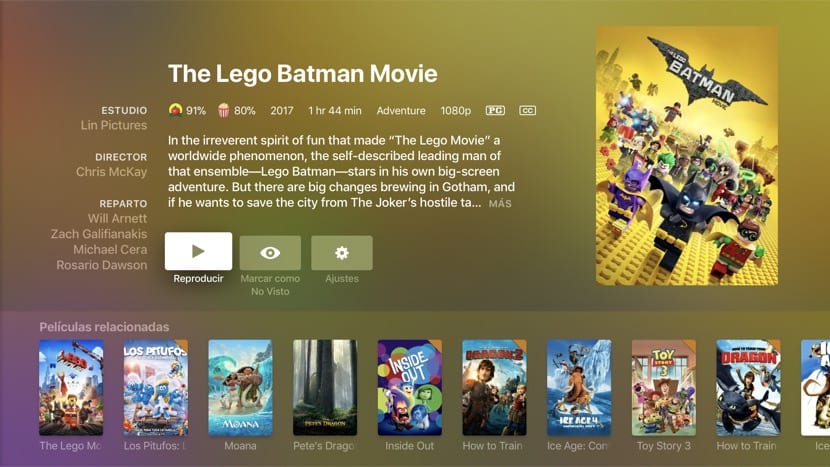
С Plex вы создадите свой мультимедийный сервер, который можно будет воспроизводить на совместимых устройствах, но у него есть свои ограничения. Воспроизведение больших файлов, таких как фильмы в формате mkv, размером более 20 ГБ не является плавным. Ограничения Plex в этом отношении известны, и На этом NAS My Cloud Home нет возможности воспроизводить эти видео, но есть решение: Infuse.
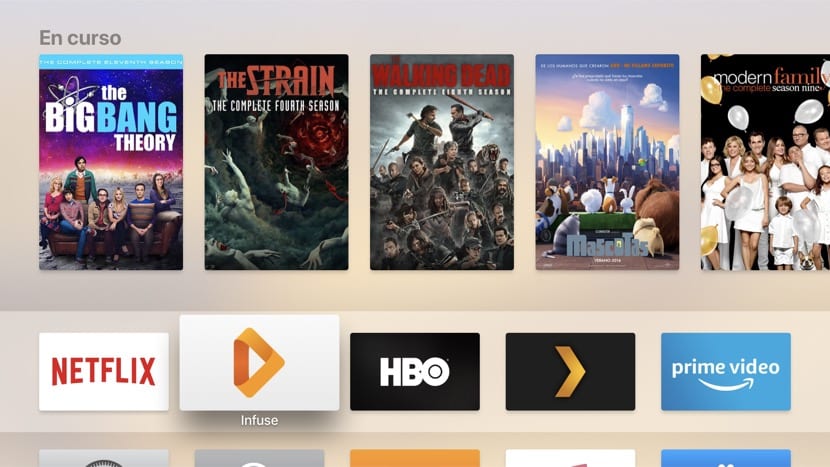
Если вы создаете сервер DLNA с помощью Plex, с помощью Infuse вы можете воспроизводить все, что он содержит, без проблем с беглостью. С приложениями для iOS и tvOS это идеальное решение для тяжелых видеороликов, с которыми плеер Plex не справляется.. Все, что вам нужно, чтобы наслаждаться своей мультимедийной библиотекой, — это сервер Plex, установленный на вашем My Cloud Home, и Infuse на ваших устройствах.
Помимо Plex это WD My Cloud Home поддерживает Alexa, IFTTT и даже позволяет импортировать контент, который у вас есть, в другие облачные сервисы, такие как Dropbox или Google Drive. Эти приложения устанавливаются так же просто, как Plex, из мобильного приложения или с вашего компьютера.
Ограничения, которые необходимо устранить
Мы подчеркнули огромные достоинства этого WD My Cloud Home, но у него есть и некоторые недостатки. Хорошей новостью является то, что их легко исправить с помощью обновлений программного обеспечения, поэтому, надеюсь, WD скоро над этим поработает. Одним из основных недостатков является то, что вы не можете предоставить другому пользователю доступ к вашему диску..
Это нужно хорошо объяснить, потому что вы можете это сделать, но так, чтобы он сохранял свои собственные файлы, а не так, чтобы он имел доступ к вашему контенту. Вы можете поделиться некоторыми файлами с другими людьми, но не всем содержимым диска. Если вы хотите, чтобы кто-то имел доступ, вы должны установить приложение и использовать свою учетную запись.
Второй недостаток связан с этим, и его так же легко исправить: у вас не может быть несколько дисков My Cloud в вашей учетной записи. У меня не может быть одной записи дома, а другой — в офисе, приложение его не поддерживает. Решение, предлагаемое WD, заключается в том, что вы регистрируетесь с другим адресом электронной почты и меняете сумму каждый раз, когда хотите получить доступ к диску, что откровенно недопустимо.
Мнение редактора

Реализация
Накопитель WD My Cloud Home — отличный вариант для тех, кому нужен NAS, простой в обращении и настройке по очень привлекательной цене. За то, что он стоит только «случай» обычного NAS, этот накопитель предлагает вам хорошую производительность, надежность и действительно завидную интеграцию с iOS и macOS. Возможность создать свой сервер Plex для мультимедийного контента или сделать автоматическое резервное копирование фотографий с iPhone — вот некоторые из вещей, которые предлагает нам этот небольшой, но эффективный NAS.. Его основные недостатки связаны с разрешениями нескольких пользователей или нескольких дисков, которые, с другой стороны, можно легко решить с помощью обновлений программного обеспечения. По ценам от 150 евро (2 ТБ) до 700 евро (16 ТБ) в Амазонка, это один из самых доступных NAS.
Источник: www.soydemac.com
Программа wd my cloud для мобильных устройств – Инструкция по эксплуатации Western Digital My Cloud User Manual

Вы всегда подключены к своей персональной облачной системе. Освободите
драгоценное пространство на своем устройстве с ОС iOS, Android, Windows,
или Blackberry: напрямую отправляйте фотоснимки и видеозаписи на свой
персональный облачный накопитель, а затем обращайтесь к ним и обменивайтесь
ими в защищенном режиме откуда угодно. У вас уже есть учетная запись
в общедоступной облачной службе? Легко дополните свою персональную
облачную систему полным доступом к Dropbox и другим облачным службам.
Загрузите программу WD My Cloud из магазина Google Play, Apple App Store,
Windows Store
или Blackberry World.
С помощью программы WD My Cloud для мобильных устройств вы можете:
Открывать и просматривать важные файлы, хранящиеся на вашем устройстве
WD My Cloud,
откуда угодно, не копируя их на свое мобильное устройство.
Показывать фотоснимки, хранящиеся на вашем устройстве WD My Cloud.
Подключаться с планшета или смартфона к другим облачным службам: Dropbox,
Google Drive
Транслировать и воспроизводить музыку и фильмы, хранящиеся на вашем
устройстве WD My Cloud.
Примечание: Качество трансляции видеоматериалов выше при
подключении через локальную сеть или через Wi-Fi.
На трансляцию через WAN влияет ограничение скорости
передачи данных от абонента, установленное вашим
провайдером домашнего Интернета.
Показывать презентации с планшетов под управлением iOS и Android.
поддерживает большинство популярных форматов файлов,
таких как документы Microsoft Word, таблицы Microsoft Excel и презентации
PowerPoint.
Подробнее о возможностях программы и о том, как ею пользоваться, читайте
в Справке, на странице «Помогите мне» и в Полезных советах в программе
WD My Cloud,
а также на сайте
Примечание: Программа WD My Cloud позволяет перенести ваши файлы
с устройства WD My Cloud на планшет, смартфон или другое
портативное устройство под управлением Google Android или
Apple iOS. WD My Cloud
выводит удобный список файлов,
хранящихся на устройстве WD My Cloud, и позволяет
воспроизводить и просматривать их при помощи выбранных
вами программ. О том, файлы каких форматов поддерживает
ваше мобильное устройство, читайте в его руководстве по
эксплуатации.
Источник: www.manualsdir.ru